У всех нас есть различные сторонние приложения на наших ПК, но иногда могут возникнуть проблемы при установке приложений.
По словам пользователей, они получают сообщение об ошибке Не удалось открыть этот установочный пакет при попытке установить определенные приложения.
К счастью, есть способы исправить это в Windows 10.
Действия по устранению проблем с открытием установочного пакета
- Убедитесь, что приложение разблокировано
- Временно отключите антивирус
- Проверьте, работает ли служба установщика Windows
- Изменить ваш реестр
- Создать новую учетную запись пользователя
- Включить скрытую учетную запись администратора
- Переместите установочный файл в корневой каталог
- Создать файл .bat
- Попробуйте использовать другой браузер
- Убедитесь, что установочный файл находится на локальном диске
- Перерегистрировать установщик Windows
- Изменить переменные среды
- Полностью удалите iTunes и QuickTime
Решение 1. Убедитесь, что приложение разблокировано
Что делать при ошибке установщика Windows Installer
В зависимости от ваших настроек безопасности Windows 10 может иногда блокировать установку определенных приложений, вызывая ошибку Этот установочный пакет не может быть открыт . Чтобы решить эту проблему, вам просто нужно найти установочный файл и разблокировать его. Это довольно просто:

- Найдите проблемный установочный файл, щелкните его правой кнопкой мыши и выберите в меню Свойства .
- Когда откроется окно Свойства , перейдите на вкладку Общие и установите флажок Разблокировать внизу. Убедитесь, что опция Разблокировать отмечена.
- Теперь нажмите Применить и ОК , чтобы сохранить изменения.
- Если вы видите подтверждающее сообщение, нажмите Продолжить .
После разблокировки установочного файла попробуйте снова запустить приложение. Если у вас нет опции «Разблокировать», это означает, что этот файл уже разблокирован, поэтому вам нужно использовать другое решение.
Решение 2. Временно отключите антивирус .
Ваш антивирус – одно из самых важных приложений на вашем компьютере, защищающее вас от небезопасных и вредоносных файлов. Однако он также может помешать запуску определенных файлов. В этом случае может появиться сообщение об ошибке Этот установочный пакет не может быть открыт .
По словам пользователей, вы можете решить эту проблему, просто отключив антивирусное программное обеспечение. После отключения антивируса попробуйте снова запустить файл установки и проверьте, появляется ли сообщение об ошибке.
Помните, что Windows 10 поставляется со встроенным антивирусом вместе с Защитником Windows, поэтому даже если вы отключите сторонний антивирус, ваш компьютер останется в безопасности.
- ЧИТАЙТЕ ТАКЖЕ: пользователи обновления Windows 10 не могут обновить Защитник Windows, вот возможное исправление
Если отключение антивируса устраняет проблему, вы можете проверить его конфигурацию и попытаться найти причину проблемы.
Не удалось открыть этот пакет установки — решение
С другой стороны, если эта ошибка появляется часто, вы можете попробовать обновить антивирус. В худшем случае вам может потребоваться переключиться на другое антивирусное программное обеспечение.
Решение 3. Проверьте, работает ли служба установщика Windows
Для установки любого приложения необходимо запустить установщик Windows. Однако иногда эта служба может быть отключена, что может привести к ошибке Этот установочный пакет не может быть открыт .
Чтобы это исправить, вам нужно вручную запустить установщик Windows. Это относительно просто:
- Нажмите Windows Key + R и введите services.msc . Нажмите ОК или нажмите Enter .

- Появится список всех доступных сервисов. Найдите службу Установщик Windows и дважды щелкните ее, чтобы открыть ее свойства.

- Если можете, установите для Тип запуска значение Автоматически . Теперь проверьте статус сервиса. Если служба остановлена, нажмите кнопку Пуск , чтобы запустить ее. После этого нажмите Применить и ОК , чтобы сохранить изменения.

- Закройте окно Службы и попробуйте снова установить приложение.
Процесс установки тесно связан со службой установщика Windows, поэтому, если у вас возникла эта проблема, обязательно проверьте, работает ли вышеупомянутая служба.
Решение 4 – измените реестр
По словам пользователей, вы можете решить эту проблему, просто изменив свой реестр. Изменение реестра может быть потенциально опасным и может привести к нестабильности системы, поэтому мы советуем вам соблюдать осторожность.
Чтобы изменить свой реестр, сделайте следующее:
- ЧИТАЙТЕ ТАКЖЕ: ошибка «Что-то пошло не так» препятствует установке обновления для создателей [Fix]
- Нажмите Windows Key + R и введите regedit . Нажмите ОК или нажмите Enter .

- Когда откроется редактор реестра, на левой панели перейдите к HKEY_LOCAL_MACHINESYSTEMCurrentControlSetControlFileSystem.
- Необязательно: Нажмите правую кнопку Файловая система и выберите в меню Экспорт .
 Введите желаемое имя файла, выберите место для сохранения и нажмите кнопку Сохранить .
Введите желаемое имя файла, выберите место для сохранения и нажмите кнопку Сохранить . 
Вы можете использовать этот файл для восстановления реестра, если что-то пойдет не так. Этот шаг не является обязательным, но всегда полезно сделать резервную копию, прежде чем вносить какие-либо изменения в реестр. - После перехода к ключу FileSystem найдите NtfsDisable8dot3NameCreation DWORD на правой панели. Проверьте значение Данные для этого DWORD. Если Данные не установлены в 0, дважды щелкните NtfsDisable8dot3NameCreation , чтобы открыть его свойства.

- Теперь установите Значение данных на 0 и нажмите ОК , чтобы сохранить изменения.

- Найдите Win31FileSystem DWORD и проверьте его значение Данные . Если значение Data не установлено в 0, обязательно измените его, используя те же методы, которые мы использовали выше.

- Закройте Редактор реестра .
После внесения изменений попробуйте начать установку снова.
Если после изменения реестра возникнут какие-либо новые проблемы, вы можете восстановить его в любое время, просто запустив файл резервной копии, который вы создали в Шаг 3 .
Решение 5. Создание новой учетной записи пользователя
По словам пользователей, вы можете исправить ошибку Этот пакет установки не удалось открыть , просто создав новую учетную запись пользователя. Иногда ваша учетная запись обычного пользователя может не иметь необходимых привилегий или она может быть повреждена, что приводит к возникновению этой проблемы.
Чтобы решить эту проблему, вам нужно создать новую учетную запись пользователя и попытаться установить приложение из этой учетной записи:
- ЧИТАЙТЕ ТАКЖЕ: установка обновлений для создателей Windows 10 застряла [Fix]
- Нажмите Windows Key + I , чтобы открыть приложение «Настройки».
- Когда откроется приложение Настройки , перейдите в раздел Аккаунты и выберите вкладку Семья и другие люди . В разделе Другие люди нажмите кнопку Добавить кого-то еще на этот компьютер .

- Нажмите У меня нет информации для входа этого человека .

- Теперь нажмите Добавить пользователя безучетной записи Microsoft .

- Введите нужное имя пользователя и нажмите Далее .

После создания новой учетной записи пользователя выйдите из своей текущей учетной записи и переключитесь на новую.
Теперь найдите установочный файл и попробуйте запустить его. Если вам удастся установить приложение, вы можете вернуться к своей основной учетной записи и попробовать запустить его снова.
После этого вы можете удалить только что созданную учетную запись, поскольку она вам больше не понадобится.
Несколько пользователей сообщили, что эта ошибка возникает из-за специального символа в имени пользователя.
Некоторые установочные файлы не могут обрабатывать специальные символы, поэтому они выдадут вам это сообщение об ошибке. В таком случае вам придется создать новую учетную запись, в имени которой есть только буквенно-цифровые символы, и использовать ее для установки проблемного приложения.
Решение 6. Включите скрытую учетную запись администратора .
Если создание новой учетной записи пользователя не устраняет ошибку Этот установочный пакет не может быть открыт , возможно, вам необходимо включить скрытую учетную запись администратора. Это довольно просто:

- Нажмите Windows Key + X , чтобы открыть меню Win + X. Выберите в меню Командная строкаt(администратор) .
- После открытия командной строки введите сетевой пользователь администратор/активный: да .
- Закройте Командную строку .
Это активирует скрытую учетную запись администратора. Теперь выйдите из своей текущей учетной записи и переключитесь на новую учетную запись администратора. После этого найдите файл установки и попробуйте снова установить приложение.
Если вам удалось установить приложение, вернитесь к своей основной учетной записи.
- ЧИТАЙТЕ ТАКЖЕ: сетевые принтеры не могут быть установлены на ПК с обновлением Creators [FIX]
После возврата к основной учетной записи проверьте, правильно ли работает приложение.
Если это так, запустите командную строку от имени администратора и введите команду net user administrator/active: no , чтобы отключить учетную запись администратора.
Решение 7. Переместите установочный файл в корневой каталог .
Иногда, чтобы исправить ошибку Этот установочный пакет не может быть открыт , вам необходимо переместить установочный файл в корневой каталог на вашем ПК.
Для этого вам просто нужно найти установочный файл и переместить его в C: или в любой другой корневой каталог. После этого просто запустите установку, и она должна работать без проблем.
Имейте в виду, что вы можете переместить установочный файл в любой корневой каталог на вашем жестком диске.
Решение 8. Создание файла .bat
По словам пользователей, вы можете решить эту проблему, создав файл .bat и используя его для запуска установки. Для этого выполните следующие действия:
- Откройте Блокнот .
- Когда откроется Блокнот , введите msiexec/i% 1 .

- Теперь нажмите Файл> Сохранить как .

- Установите для Сохранить как тип значение Все файлы и введите install.bat как Имя файла . Выберите место для сохранения и нажмите Сохранить.

- Чтобы установить определенное приложение, просто перетащите установочный файл в файл install.bat . Помните, что это решение работает только с MSI-файлами.

Если этот метод работает, вам придется использовать его каждый раз, когда появляется это сообщение.
Несколько пользователей также предлагают внести некоторые изменения в ваш реестр, чтобы решить эту проблему. Прежде чем мы начнем, мы советуем вам сделать резервную копию вашего реестра на всякий случай.
Windows 10 не удалось открыть этот пакет установки
Исправить ошибку не удалось открыть установочный пакет
У всех нас есть разные сторонние приложения на наших ПК, но иногда проблемы могут возникнуть при установке приложений.
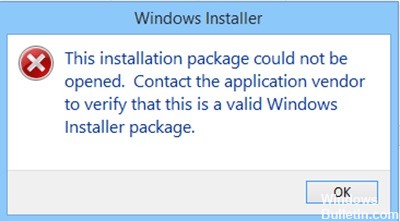
По словам пользователей, они получают сообщение об ошибке. Не удалось открыть этот установочный пакет во время установки некоторых приложений. Сообщение об ошибке:
«Этот установочный пакет не может быть открыт. Обратитесь к поставщику приложения, чтобы убедиться, что это действительный пакет установщика Windows ».
В чем причина этой ошибки Windows?
- Загрузка поврежденных или поврежденных файлов.
- Установите файл, хранящийся в сети, а не на локальном компьютере.
- Нет прав администратора в вашей учетной записи компьютера.
- Антивирус, который блокирует установку.
- Проблема с программой установки Windows.
- Одной из причин настройки реестра является.
- Ваш компьютер может не соответствовать минимальным требованиям.
К счастью, есть способы исправить это в Windows 10.
Создать новую учетную запись пользователя

Windows Vista / 7 / 10 / 2008 / 2016:
Перейдите к «Учетные записи пользователей» на панели управления.
Выберите «Управление другой учетной записью», а затем «Создать новую учетную запись».
Назовите новую учетную запись и убедитесь, что это администратор.
Выйдите из текущей учетной записи и войдите в новую учетную запись.
Попытка установки VIPRE Business Agent может быть выполнена.
Обновить:
Теперь мы рекомендуем использовать этот инструмент для вашей ошибки. Кроме того, этот инструмент исправляет распространенные компьютерные ошибки, защищает вас от потери файлов, вредоносных программ, сбоев оборудования и оптимизирует ваш компьютер для максимальной производительности. Вы можете быстро исправить проблемы с вашим ПК и предотвратить появление других программ с этим программным обеспечением:
- Шаг 1: Скачать PC Repair Параметры папок, снимаем галку Скрывать защищенные системные файлы и ставим Показывать скрытые системные файлы, папки и диски:

Далее, проверяем куда ведет %windir%Installer, по-умолчанию должно быть C:WindowsInstaller, но может быть и другая папка. В таком случае папка с Installer перенесена в другое место с помощью хардлинка (ярлык крч).
Теперь нужно либо переименовать/удалить хардлинк C:WindowsInstaller и создать папку C:WindowsInstaller, все необходимые права она унаследует автоматически.
Либо нужно дать Полные права в папку куда ведет хардлинк C:WindowsInstaller для “SYSTEM” или “система”.(если например Installer перенесен с целью экономии места).
На этом всё должно прекрасно устанавливаться, по крайней мере у меня так и получилось, если у вас нет, то проверьте остальные директории из списка выше на Полные права “SYSTEM” или “система”.
Если Вам было полезно или есть вопросы, оставляйте комментарии, всем удачи
Источник: onecomp.ru
Этот установочный пакет не может быть открыт сообщение в Windows 11/10
Если вы запускаете установочный файл для установки программы на свой компьютер с Windows 11 или Windows 10 и получаете сообщение « Этот установочный пакет не может быть открыт», обратитесь к поставщику приложения, чтобы убедиться, что это действительный пакет установщика Windows (This installation package could not be opened, Contact the application vendor to verify that this is a valid Windows Installer package) , а затем этот пост может быть в состоянии помочь вам.
Этот установочный пакет не может быть открыт

Если вы получили сообщение « Этот установочный пакет не может быть открыт» (This installation package could not be opened”) , вот несколько вещей, которые вы можете сделать:
- Проверьте установочный файл
- Перезагрузите установочный файл
- Разблокировать файл
- Временно отключите защитное программное обеспечение
- Изменить место загрузки
- Используйте учетную запись администратора
- Запустите Центр обновления Windows
- Перерегистрируйте механизм установщика Windows (Windows Installer)
- Проверьте состояние службы установщика Windows (Windows Installer Service) .
Давайте рассмотрим эти предложения.
1] Проверьте установочный файл
Проверьте, предназначен ли установочный файл (setup file) для вашей версии Windows — 32-битной (Windows – 32-Bit) или 64-битной .
2] Повторно загрузите установочный файл
Возможно, загрузка была прервана или повреждена. Очистите кеш браузера, повторно загрузите установку (re-download the setup) и убедитесь, что она работает.
3] Разблокировать файл
Щелкните правой кнопкой мыши (Right-click) файл .exe , выберите «Свойства», а затем нажмите кнопку « Разблокировать (Unblock) » — если файл был заблокирован , чтобы разблокировать файл.
4] Временно (Temporarily) отключите программное обеспечение безопасности
Временно отключите программное обеспечение безопасности (security software) и посмотрите, поможет ли это. Но помните, что ваш компьютер будет незащищенным, и если установка содержит какие-либо вредоносные программы, ваш компьютер будет уязвим. Так что делайте это, только если вы полностью доверяете загруженному пакету.
5] Изменить место загрузки
Если вы сохранили установочный файл в сети (Network) , вы можете увидеть это сообщение. Сохраните его на свой локальный компьютер и запустите и посмотрите, работает ли он.
6] Используйте учетную запись администратора
Возможно , требуются права администратора . (Administrator) Затем либо войдите в учетную запись администратора (Administrator) , либо создайте новую учетную запись администратора (Administrator) , войдите в учетную запись администратора, (Administrator account) а затем запустите пакет установщика . (Installer)
7] Запустите Центр обновления Windows
Запустите Центр обновления Windows (Run Windows Update) , чтобы убедиться, что вы используете последнюю версию установщика Windows (latest version of Windows Installer) . Или, возможно, ваш файл установщика Windows (Windows Installer) был поврежден. Запустите средство проверки системных файлов и перезагрузитесь после завершения сканирования. При необходимости вы можете загрузить последнюю версию установщика Windows (Windows Installer) здесь с веб-сайта Microsoft .
8] Перерегистрируйте механизм установщика Windows (Windows Installer)
Вы также можете рассмотреть возможность перерегистрации ядра установщика Windows (re-registering the Windows Installer engine) . Для этого откройте командную строку (Command Prompt) , введите следующее и нажмите Enter:
msiexec /unregister
Теперь, чтобы зарегистрировать его снова, введите следующее и нажмите Enter .
msiexec /regserver
9] Проверьте (Check) состояние службы установщика Windows . (Windows Installer Service)
Запустите services.msc , чтобы открыть диспетчер служб (Services Manager) и проверить состояние службы установщика Windows (Windows Installer Service) или процесса msiexec.exe . По умолчанию для его стиля запуска (Startup) должно быть установлено значение « Вручную ». (Manual)
Служба установщика Windows Добавляет (Windows Installer Service Adds) , изменяет и удаляет приложения, предоставленные в виде пакета установщика Windows (Windows Installer) (*.msi, *.msp). Если эта служба отключена, любые службы, явно зависящие от нее, не запустятся.
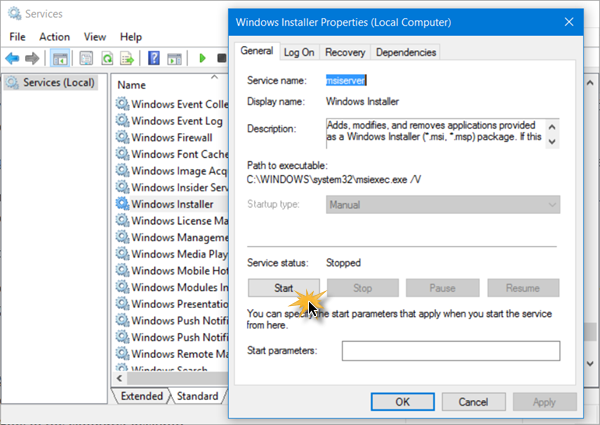
Дважды (Double) щелкните установщик Windows (Windows Installer) , чтобы открыть окно его свойств (Properties) , а затем нажмите кнопку « Пуск (Start) » , чтобы запустить службу. Нажмите кнопку (Click) « Пуск (Start) ». Теперь запустите установку и посмотрите, поможет ли это.
См. этот пост, если служба установщика Windows недоступна, (Windows Installer Service can not be accessed) и этот пост, если вы получаете сообщение о том, что Windows может быть установлена в неподдерживаемом каталоге .
Связанные чтения (Related reads) :
- Проблема с этим пакетом установщика Windows (There is a problem with this Windows Installer package)
- Подождите, пока текущая программа не будет удалена или изменена.
- Другая установка уже выполняется.
Дайте нам знать, если что-то сработало для вас или у вас есть другие предложения. (Let us know if anything worked for you or if you have other suggestions.)
This installation package could not be opened message in Windows 11/10
If you run a setup file to inѕtall a program on your Windows 11 or Windows 10 computer and you receiνe a message – This installation package could not be opened, Contact the application vendor to verify that this is a valid Windows Installer package, then this post may be able to help you.
This installation package could not be opened

If you receive a “This installation package could not be opened” message, here are a few things you could do:
- Check the setup file
- Re-download the setup file
- Unblock the file
- Temporarily disable security software
- Change download location
- Use an Admin account
- Run Windows Update
- Re-register Windows Installer engine
- Check the status of the Windows Installer Service.
Let us take a look at these suggestions.
1] Check the setup file
Check if the setup file is meant for your version of Windows – 32-Bit or 64-Bit
2] Re-download the setup file
Maybe the download was interrupted or got corrupted. Clear your browser cache and re-download the setup and see it it works.
3] Unblock the file
Right-click on the .exe file, select Properties and then click on the Unblock button – if the file has been blocked, to unlock the file.
4] Temporarily disable security software
Disable your security software temporarily and see if that helps. But remember that your computer will be unprotected, and if the setup contains any malware, your computer will be vulnerable. So do this only if you totally trust the downloaded package.
5] Change download location
If you saved the setup file on a Network, you may get to see this message. Save it to your local computer and run and see if it works.
6] Use an Admin account
Maybe Administrator rights are required. So then either log in to an Administrator account or create a new Administrator account, log into the Administrator account and then run the Installer package.
7] Run Windows Update
Run Windows Update to make sure that you are running the latest version of Windows Installer. Or then, maybe your Windows Installer file has been corrupted. Run System File Checker and reboot once the scan is completed. If you need to, you can download the latest version of Windows Installer here from Microsoft.
8] Re-register Windows Installer engine
You may also want to consider re-registering the Windows Installer engine. To do so, open Command Prompt, type the following and hit Enter:
msiexec /unregister
Now to register it again, type the following and hit Enter.
msiexec /regserver
9] Check the status of the Windows Installer Service
Run services.msc to open the Services Manager and check the status of the Windows Installer Service or msiexec.exe process. Its Startup style should be set to Manual, by default.
Windows Installer Service Adds, modifies, and removes applications provided as a Windows Installer (*.msi, *.msp) package. If this service is disabled, any services that explicitly depend on it will fail to start.
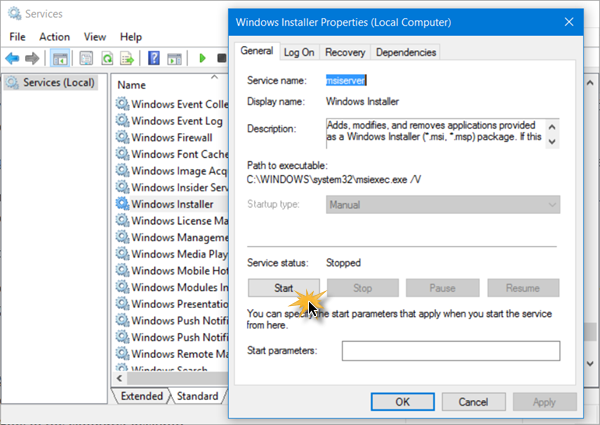
Double click on Windows Installer to open its Properties box and then click on the Start button to start the service. Click on the Start button Now run the setup and see if that helps.
See this post if Windows Installer Service can not be accessed and this one if you receive Windows might be installed in an unsupported directory message.
Related reads:
- There is a problem with this Windows Installer package
- Please wait until the current program is finished uninstalling or being changed
- Another installation is already in progress.
Let us know if anything worked for you or if you have other suggestions.

Ярослав Виноградов
About the author
Я инженер-программист с более чем 10-летним опытом работы с продуктами Windows, Office и Google. Я эксперт в Word, Excel и PowerPoint и написал несколько книг на эту тему. В свободное время я люблю играть в видеоигры, читать книги и смотреть фильмы.
Источник: 101-help.com